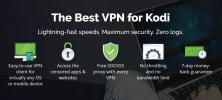Jak zainstalować Kodi na Android TV Box
Urządzenia Kodi i Android świetnie się sprawdzają. Centrum multimedialne typu open source jest łatwe do zainstalowania na prawie każdym sprzęcie z systemem Android, który możesz kupić, od telefonów, tabletów i kijów do streamingu. System operacyjny ma nawet dedykowane wydanie przeznaczone dla telewizorów inteligentnych i dekoderów telewizyjnych Android TV. Jeśli posiadasz urządzenie do przesyłania strumieniowego TV z systemem Android, możesz zainstalować Kodi, aby otworzyć tysiące nowych opcji rozrywki, wszystkie bezpłatne i zaskakująco łatwe w użyciu.
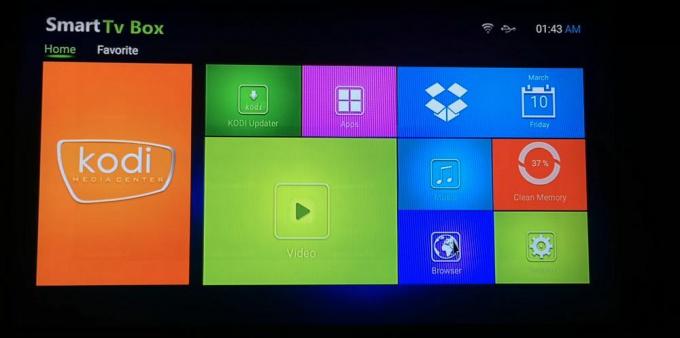
30-dniowa gwarancja zwrotu pieniędzy
Przesyłanie strumieniowe za pomocą Kodi? Użyj VPN
Podczas gdy użytkownicy uwielbiają Kodi i wszystko, co reprezentuje, firmy i twórcy treści niechętnie patrzą na opcje, które udostępnia. Część społeczności Kodi znajduje się w prawnie szarej strefie i w ostatnich latach zwróciła uwagę prawodawców i dostawców usług internetowych, głównie ze względu na ich dostęp do pirackich treści. Użytkownicy nie zawsze wiedzą, że przesyłane przez nich filmy są niezgodne z prawem, co spowodowało zaskakujące ograniczenia prędkości i powiadomienia o naruszeniu praw autorskich.
Aby zachować prywatność swojej aktywności bez względu na to, z jakiego urządzenia korzystasz, zawsze najlepiej jest korzystać z wirtualnej sieci prywatnej (VPN). Sieci VPN działają jak tunel między komputerem a Internetem. Kiedy jest aktywny, dane są szyfrowane przed opuszczeniem urządzenia, maskując informacje identyfikujące, takie jak lokalizacja i jakiego oprogramowania używasz. Zamiast widzieć ruch generowany przez strumienie Kodi, wszystko, co widzi, to niezidentyfikowane i anonimowe dane powiększające się przez Internet.
Wybór najlepszego VPN do użycia z Kodi i Android TV może być opodatkowany. Uprościliśmy ten proces, badając zalecaną usługę, która jest szybka, bezpieczna i łatwa w instalacji.
IPVanish - Najlepsza sieć VPN do wykorzystania na Android TV i Kodi

W poszukiwaniu najlepszego VPN dla Androida TV, IPVanishtrafia we wszystkie właściwe znaki. Usługa obsługuje ogromną sieć serwerów dostosowanych do szybkiego pobierania i płynnego przesyłania strumieniowego wideo bez względu na lokalizację. Zachowaj prywatność dzięki ponad 40 000 adresów IP, które możesz przeglądać, co oznacza, że twoich strumieni Kodi nie można zidentyfikować ani powiązać z twoim kontem. IPVanish to także jedna z niewielu lekkich sieci VPN, które można zainstalować bezpośrednio ze sklepu Google Play na dowolnym urządzeniu z Android TV, w tym Fire TV!
Inne zalety korzystania z IPVanish obejmują:
- Zasady zerowego rejestrowania całego ruchu, ochrona przed wyciekiem DNS i funkcje automatycznego przełączania zabijania.
- Nieograniczona przepustowość bez ograniczeń prędkości dla płynnych, nieprzerwanych strumieni 1080p i 4K.
- Ogromna sieć 950 serwerów w 60 różnych krajach.
- 256-bitowe szyfrowanie AES na wszystkich połączeniach.
IPVanish oferuje 7-dniową gwarancję zwrotu pieniędzy, co oznacza, że masz tydzień na przetestowanie go bez ryzyka. Proszę to zanotować Wciągające porady czytelnicy mogą zaoszczędź tutaj 60% w sprawie rocznego planu IPVanish, obniżając cenę miesięczną do zaledwie 4,87 USD / mc.
Instalowanie Kodi na Android TV
Nie będziesz musiał dużo przygotowywać, aby zainstalować Kodi na swoim urządzeniu z Android TV. Oprogramowanie natywnie obsługuje platformę i nie wymaga żadnego rootowania ani jailbreakowania. Jest również bezpłatny, co oznacza, że możesz go pobrać i uruchomić w dowolnym miejscu.
Zezwalanie na źródła zewnętrzne
Jeśli zainstalujesz Kodi przy użyciu dowolnej nieoficjalnej metody, takiej jak ładowanie boczne, musisz przełączyć jedno z ustawień swojego telewizora z Androidem, aby umożliwić instalację zewnętrzną. Jest to łatwy i bezpieczny proces, który przyda się następnym razem, gdy dodasz aplikacje zewnętrzne. Pamiętaj, że nie musisz odwoływać się do tych kroków, jeśli instalujesz z Google Play marketplace, ale nadal możesz wykonać te czynności, jeśli chcesz.
- Na urządzeniu z Android TV przejdź do ekranu głównego i wybierz ikonę koła zębatego Ustawienia.
- Przewiń w dół do Bezpieczeństwo i ograniczenia
- Przełącz opcję wymienioną poniżej Nieznane źródła
- Jeśli zostaniesz o to poproszony w zależności od aplikacji, wybierz zainstalowane przeglądarki lub eksploratory plików.
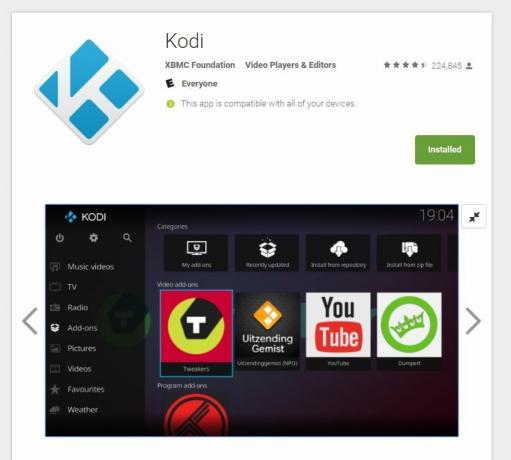
Metoda 1 - instalacja na rynku
Na rynku dostępne są setki urządzeń z Android TV, każda z nieco inną konfiguracją. Dobrą wiadomością jest to, że większość z nich prowadzi standardową wersję platformy Android TV, co daje im dostęp do pełnego wyboru plików do pobrania przeznaczonych dla telewizji i zdalnego sterowania. Bez względu na to, jaki posiadasz telewizor, warto najpierw spróbować zainstalować Kodi z tej metody.
- Otwórz interfejs urządzenia z Android TV i przejdź do menu główne.
- Otworzyć Ikona sklepu Google Play w sekcji Aplikacje.
- Przewiń listę aplikacji. Jeśli Kodi nie pojawia się u góry, zejdź na dół i otwórz kategorię Media.
- Przewiń, aż zobaczysz Kodi, a następnie wybierz ikonę.
- Wybierać zainstalować. Kodi pobierze i zainstaluje od razu.
- Wróć do menu głównego. Kodi będzie dostępny na głównym ekranie aplikacji.
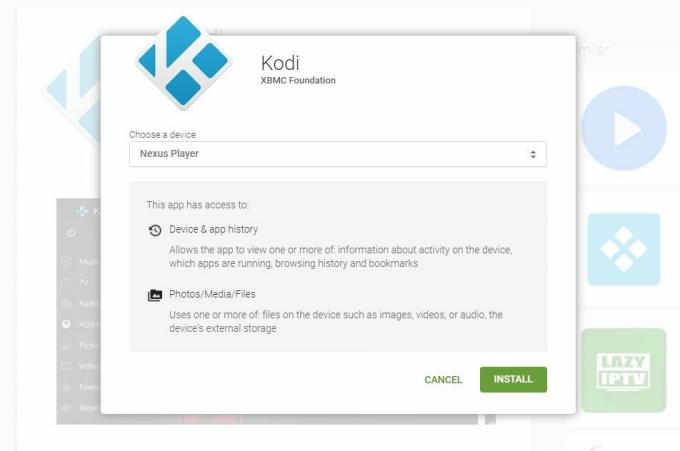
Metoda 2 - Zainstaluj ze Sklepu za pomocą komputera
Często pomijaną metodą przesyłania treści na urządzenie z Android TV jest po prostu instalacja z Google Play na komputerze. Każde urządzenie z Android TV jest rejestrowane na Twoim koncie przy pierwszym uruchomieniu. Aby uzyskać dostęp do instalacji aplikacji z Internetu, zaloguj się przy użyciu tych samych danych konta i rozpocznij przeglądanie.
- Otwórz przeglądarka internetowa na twoim komputerze i przejdź do sklepu Google Play.
- Upewnij się, że pole telewizora jest widoczne, klikając ikonę koła zębatego w prawym górnym rogu i zaznaczając odpowiednie pole.
- Wyszukaj oficjalna aplikacja Kodi wydany przez XBMC Foundation.
- Kliknij zielony przycisk Instaluj. (Może pojawić się monit o podanie hasła.)
- W oknie, które zostanie otwarte, kliknij menu rozwijane i wybierz urządzenie z Android TV.
- Kliknij zielony zainstalować przycisk na dole.
- Upewnij się, że Android TV jest włączony i podłączony do Internetu. Jeśli tak, automatycznie pobierze i zainstaluje Kodi.

Metoda 3 - Sideload z przeglądarki
Masz przeglądarkę na swoim Android TV? Jeśli tak, możesz szybko i łatwo zainstalować Kodi, wpisując adres URL. Jeśli nie masz przeglądarki, zawsze możesz użyć metody 2 wymienionej powyżej i zainstalować Chrome zamiast Kodi, dzięki czemu będziesz gotowy na wszelkie inne aplikacje, które chcesz wczytać w przyszłości.
- Postępuj zgodnie z instrukcjami powyżej, aby zezwolić na zewnętrzne instalacje.
- Odwiedzić Oficjalna strona Kodi w Kodi.tv, a następnie kliknij przycisk Pobierz u góry.
- Przewiń do ikony Androida i kliknij, aby otworzyć małe okno.
- Wybierz poprawny apk wersja na twoje urządzenie, zazwyczaj ARMv7A.
- Kliknij prawym przyciskiem i skopiuj link do pobrania. Zapisz to w dogodnym miejscu.
- W przeglądarce Android TV wpisz adres URL dokładnie tak, jak go skopiowałeś.
- Poczekaj, aż przeglądarka pobierze plik.
- Uruchom apk z sekcji pobierania przeglądarki. Zostanie zainstalowany i będzie dostępny w głównym menu za chwilę.
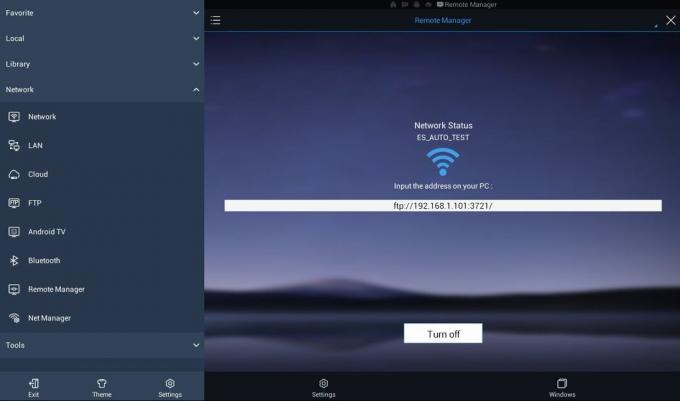
Metoda 4 - Zainstaluj Kodi za pomocą Eksploratora plików
Urządzenia z Android TV nie są dostarczane z wstępnie zainstalowanym programem do eksploracji plików. Możesz pobrać kilka ze Sklepu Google Play, jednak najbardziej użytecznym z nich jest Eksplorator plików ES. Ta przydatna aplikacja pozwala przeglądać zainstalowane treści, przeglądać nieprzetworzone pliki, a nawet zawartość zdalnego dostępu z komputera. Ta metoda jest nieco bardziej zaangażowana niż te omówione powyżej, ale jeśli planujesz zainstalować wiele bocznych aplikacji, jest to najlepszy sposób, aby to zrobić.
- Postępuj zgodnie z instrukcjami powyżej, aby zezwolić na zewnętrzne instalacje.
- Na twoim komputerze odwiedź Kodi.tv, a następnie kliknij przycisk pobierania pobierz plik apk dla Android. Zapisz go w łatwo dostępnym miejscu, na przykład na pulpicie.
- Na urządzeniu z Android TV uruchom Sklep Google Play.
- Znajdź i zainstaluj ES File Explorer.
- Uruchom ES File Explorer, a następnie wybierz Sieć> Menedżer zdalny z menu po lewej stronie.
- Kliknij Włączyć przycisk na dole. Powinien pojawić się adres FTP.
- Na komputerze uruchom program FTP, taki jak Filezilla i wpisz adres FTP dokładnie tak, jak się wydaje.
- Twój program FTP będzie teraz miał bezpośredni dostęp do struktury plików Android TV.
- Otworzyć Pobierz folder w twoim programie FTP.
- Skopiuj apk Kodi pobrałeś powyżej do tego folderu.
- Po zakończeniu przesyłania wróć do Android TV.
- Kliknij Wyłączyć przycisk, aby zakończyć połączenie FTP.
- Nawiguj po lewym menu w Eksploratorze plików ES i wybierz folder Pobierz.
- Kodi apk załaduje się po prawej stronie. Wybierz to zainstaluj go na swoim urządzeniu.
- Zaakceptuj wszystkie żądania uprawnień i możesz przesyłać strumieniowo!
Rozwiązywanie problemów z instalacjami Kodi
Bez względu na to, jak dokładnie wykonujemy instrukcje, zawsze coś może pójść nie tak. Nie powinieneś napotykać żadnego z poniższych problemów, jeśli tylko próbujesz zainstalować Kodi przy użyciu opisanych wcześniej metod. Jeśli to zrobisz, zapoznaj się z naszym szybkim przewodnikiem rozwiązywania problemów, aby od razu to naprawić.
Nie można zainstalować z Google Play na PC
Przerażający status „wyszarzony” dla instalacji internetowych frustruje wielu właścicieli Android TV. Jeśli próbujesz zainstalować aplikację przy użyciu tej metody, oto kilka poprawek, które możesz wykonać.
- Upewnij się, że jesteś zalogowany w Google Play przy użyciu tego samego konta zarejestrowanego w Android TV.
- Nie widzisz swojego urządzenia na liście? Kliknij ikonę koła zębatego w prawym górnym rogu ekranu. Upewnij się, że pole obok urządzenia z systemem Android TV jest zaznaczone poniżej kolumny „widoczność”.
- Zaktualizuj swój Android TV. Niektóre starsze wersje są blokowane przed szerokim dostępem do Google Play.
- Niektóre aplikacje są zasadniczo niekompatybilne z Android TV, głównie z powodu braku elementów sterujących na ekranie dotykowym. Bez względu na to, co robisz, Google nie pozwala instalować ich z rynku.
Nie można zobaczyć pobranych aplikacji na Android TV
Niektóre urządzenia z systemem Android TV ukrywają pobrane aplikacje z menu, co pozwala na ich instalację, ale blokuje wszelkie próby uruchomienia programów. Obejmuje to proste i całkowicie uzasadnione treści, takie jak OpenVPN, waniliowy Kodi, a nawet własna przeglądarka Chrome Google. Jeśli nie widzisz ikony aplikacji nawet po ich zainstalowaniu i wyszukiwaniu, pobierz Sideload Launcher - Android TV lub HALauncher. Obie te bezpłatne aplikacje działają jako menu, które zbierają zawartość pobraną z boku i umożliwiają łatwe uruchamianie aplikacji.
Aplikacje nie będą instalowane z programów Android TV
Funkcje zabezpieczeń Android TV są dość surowe, co na ogół jest dobrą rzeczą. Ładowanie z boku za pomocą przeglądarki telewizora często powoduje awarie i uniemożliwia dodanie nieautoryzowanych treści. Upewnij się, że wykonałeś powyższe kroki „zewnętrznych źródeł”, aby zapewnić swojemu urządzeniu dostęp do nieautoryzowanych treści. Możesz także całkowicie wyłączyć kontrole w tym samym menu źródeł zewnętrznych, co jest dobrym pomysłem, jeśli nic więcej nie pozwala na instalację aplikacji.
Aplikacja nie wyświetla się poprawnie
Urządzenia z Androidem działają na wielu różnych rozdzielczościach ekranu. Większość z nich została zbudowana w celu kompensacji niewielkich przesunięć, ale przejście ze smartfona na ekran telewizora zwykle nie jest częścią planu. Te aplikacje mogą być odcięte na brzegach i możesz utknąć na ekranach powitalnych lub oknach potwierdzenia, które nie wymagają bezpośredniego skupienia na uruchomieniu. Jeśli aplikacja nie wyświetla się poprawnie, oznacza to po prostu, że nie została zbudowana z myślą o Android TV. Możesz mimo wszystko spróbować nawigować, ale lepiej jest poszukać kompatybilnego oprogramowania. Kodi działa dobrze na Android TV, więc dla większości użytkowników nie powinno to stanowić problemu.
Nie można kontrolować aplikacji za pomocą pilota
Główną wadą korzystania z aplikacji na Androida na urządzeniu z Android TV jest konieczność używania restrykcyjnego pilota do nawigacji. Większość oprogramowania dla systemu Android jest przeznaczona do obsługi ekranu dotykowego, co może być problematyczne po przełączeniu na kombinację przycisków i kół. Jeśli nie możesz poruszać się po opcjach aplikacji, może potrzebować pełniejszej metody sterowania, takiej jak klawiatura bluetooth lub nawet interfejs myszy. Jeśli masz te przydatne, podłącz je i wypróbuj. Jeśli nie, nie masz szczęścia i powinieneś wypróbować alternatywną aplikację. Znowu użytkownicy Kodi nie powinni napotykać tego problemu, ponieważ oprogramowanie zostało zaprojektowane z myślą o przyciskach.
Jak zainstalować dodatki Kodi na Android TV
Jedną z największych zalet korzystania z Kodi jest to, że zachowuje ten sam interfejs bez względu na to, na którym urządzeniu go uruchomisz. Masz Kodi dla Linuxa? Jest taki sam jak Kodi dla Androida, Kodi dla Windows itp. Ten jednolity układ ułatwia uruchamianie na dowolnym posiadanym sprzęcie, choć przyspieszenie może zająć trochę więcej czasu bez myszy i klawiatury.
Przygotowanie Kodi - Krok 1
Podobnie jak w przypadku bocznego ładowania aplikacji na Android TV, musisz zmienić jedną z wewnętrznych opcji Kodi, aby umożliwić instalację zewnętrzną. Dzięki temu oprogramowanie obsługuje pliki do pobrania, więc nie musisz się nimi martwić. Wykonaj poniższe czynności, aby przygotować Kodi do nowej zawartości.
- Otwórz Kodi na swoim Android TV i wybierz ikonę koła zębatego aby wejść do menu System.
- Iść do Ustawienia systemowe> Dodatki
- Przełącz suwak obok Nieznane źródła opcja.
- Zaakceptuj komunikat ostrzegawczy wyskakuje.
Instalowanie repozytoriów dodatków - krok 2
Po przygotowaniu Kodi możesz teraz zacząć dodawać repozytoria do swojego systemu. Repozytoria (lub po prostu „repozytoria”) to pliki zip, które zbierają dziesiątki dodatków w centralnej lokalizacji. Ułatwiają one odkrywanie nowych dodatków oraz aktualizowanie bieżących. Możesz dodać dowolną liczbę repozytoriów, zwykle nie zajmują dużo miejsca. Wykonaj poniższe czynności, aby znaleźć i zainstalować repozytoria w Kodi.
- Znajdź repozytorium, które chcesz zainstalować. Nasz Kategoria Kodi ma niezliczone zasoby do wyszukiwania filmów, programów telewizyjnych i wszystkiego pomiędzy.
- Uruchom Kodi i kliknij Ikona zębatki aby wejść do menu System.
- Iść do Menedżer plików> Dodaj źródło
- Wpisz adres URL repozytorium dodatków w oknie.
- Wpisz a nazwa niestandardowa dla repozytorium coś łatwego do zapamiętania.
- Wróć do menu głównego Kodi i wybierz Dodatki.
- Kliknij ikona otwartego pola u góry paska menu.
- Wybierać Zainstaluj z pliku zip i wybierz właśnie dodane repozytorium.
- Poczekaj na zainstalowanie repozytorium. Powiadomienie pojawi się, gdy będzie gotowe.
Korzystanie z dodatków - krok 3
Po zainstalowaniu repozytorium możesz pobrać jako wiele dodatków jak chcesz z wyboru repozytorium. Sam Kodi ma nawet fabrycznie zainstalowane repozytorium wypełnione darmowymi i legalnymi źródłami przesyłania strumieniowego, więc jest to świetne miejsce na rozpoczęcie, jeśli szukasz czegoś dobrego do oglądania. Wykonaj poniższe czynności, aby zainstalować dodatki z dołączonych repozytoriów.
- Przejdź do głównego menu Kodi, wybierz Dodatki, kliknij ikona otwartego pola.
- Wybierać Zainstaluj z repozytorium
- Wybierz swoje repozytorium po nazwie, a następnie poszukaj dodatku, którego chcesz użyć.
- Zainstaluj dodatek i poczekaj na potwierdzenie.
- Uzyskaj dostęp do swojego dodatku z menu głównego i ciesz się!
Wniosek
Kodi to niezwykle łatwe w użyciu oprogramowanie, które dobrze współpracuje z urządzeniami z Androidem wszystkich typów. Niezależnie od tego, czy masz fantazyjną klawiaturę Bluetooth, czy zwykłego pilota Android TV, możesz uzyskać dostęp do aplikacji, zainstalować zawartość, szukaj filmówi łatwo przesyłaj strumieniowo filmy. Masz ulubiony dodatek Kodi, który Twoim zdaniem jest idealny dla użytkowników Androida TV? Daj nam znać w komentarzach poniżej!
Poszukiwanie
Najnowsze Posty
Skróty klawiaturowe Kodi, dzięki którym jest bardziej przyjazny dla użytkownika
Odtwarzacz multimedialny Kodi mógł zrewolucjonizować sposób, w jaki...
Oculus Repo na Kodi
W związku z postępowaniem w sprawie łamania praw autorskich do nieo...
Deliverance Add-on dla Kodi (Sports Devil Alternative)
Niektórzy widzą dodatek Deliverance dla Kodi jako kolejnego sportow...